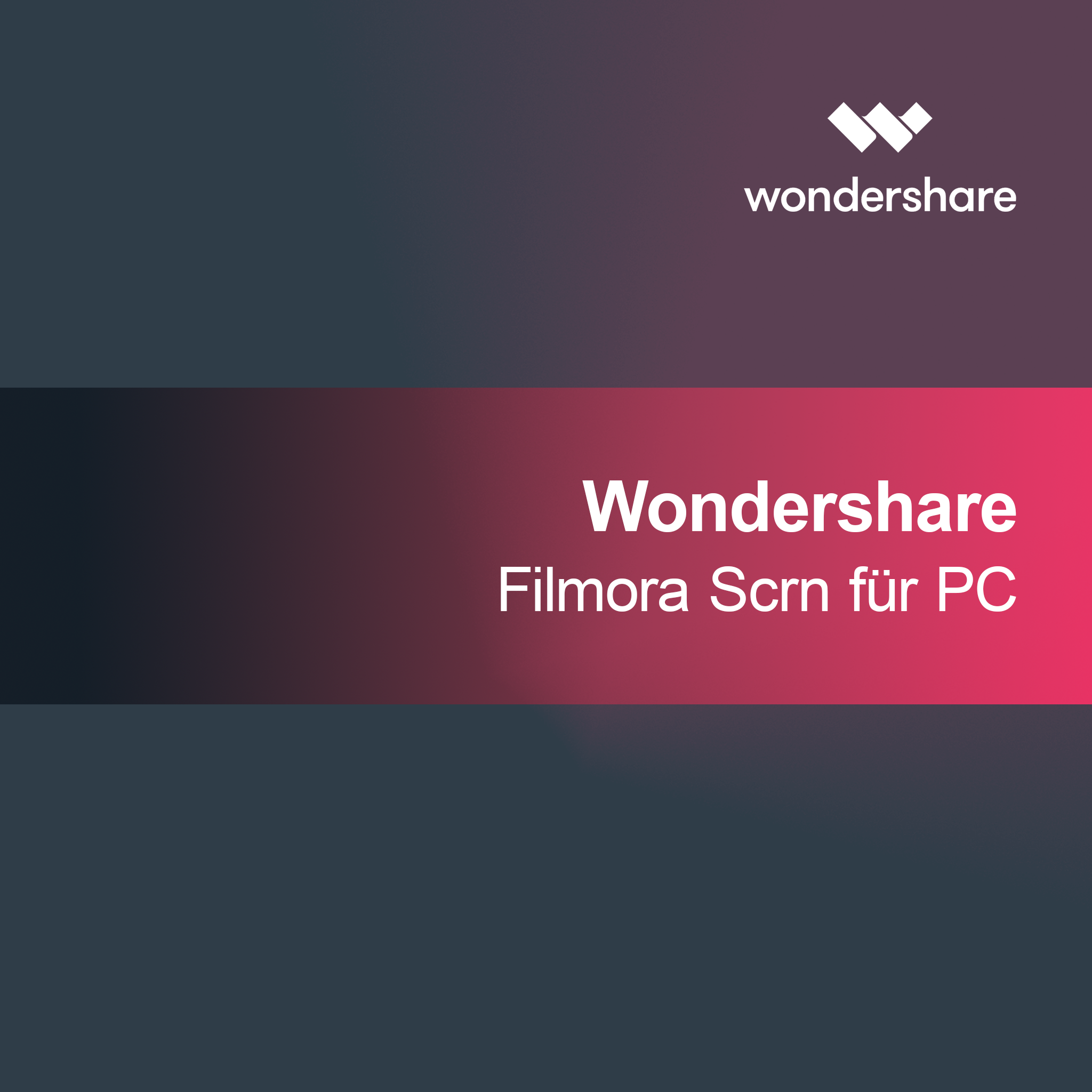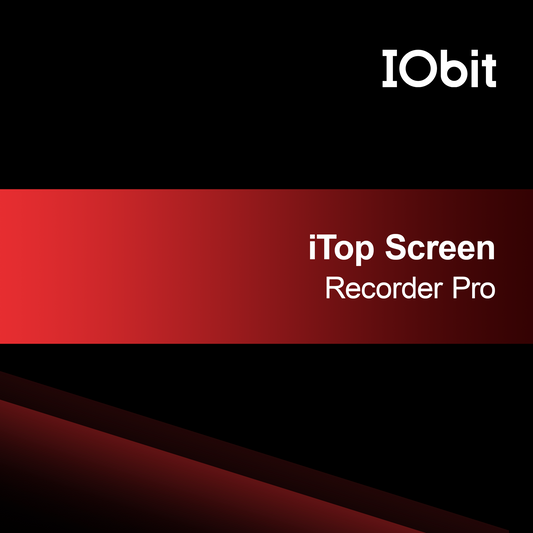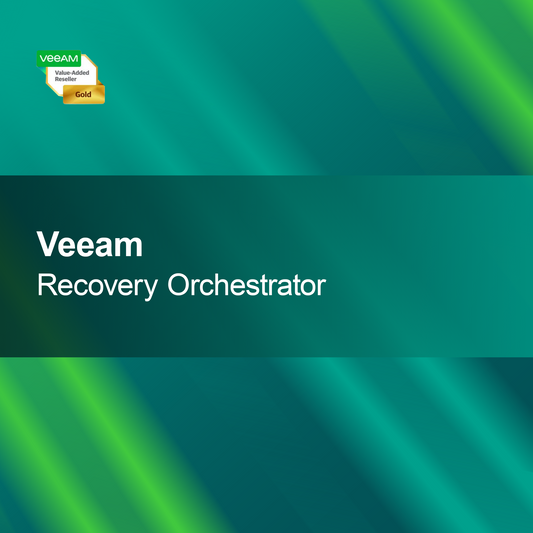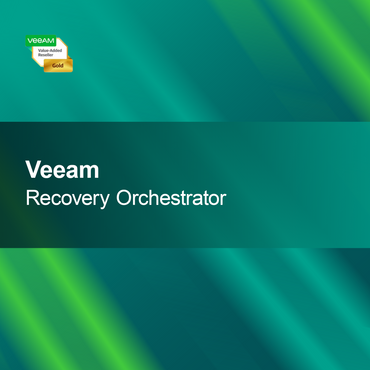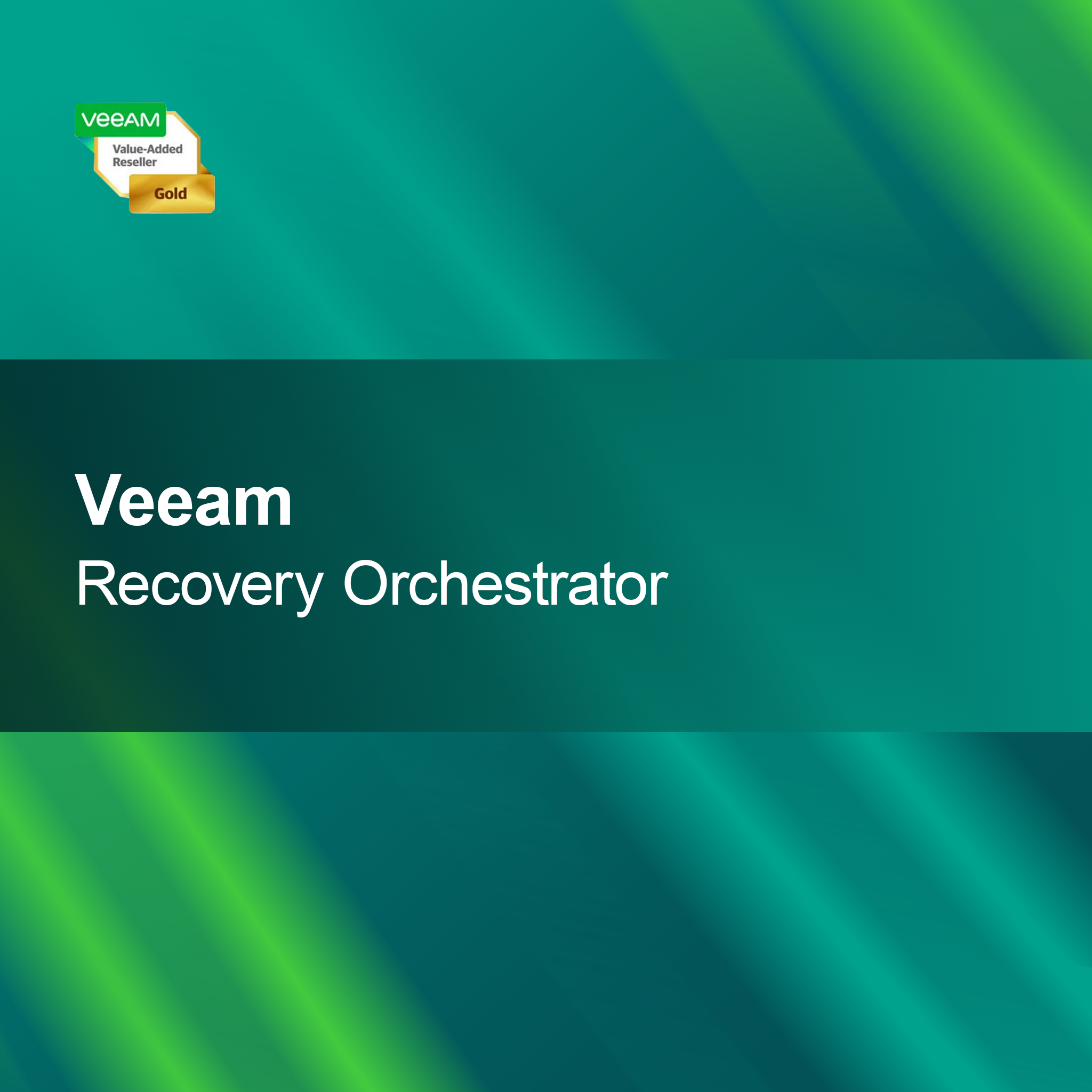-
Wondershare Filmora Scrn untuk PC
Harga biasa Rp 1.200.000,00Harga diskon Rp 1.200.000,00 Harga biasaHarga per unit perWondershare Filmora Scrn untuk PC Dengan kunci lisensi untuk Wondershare Filmora Scrn untuk PC kamu mendapatkan alat serbaguna dan mudah digunakan yang menggabungkan Perekaman Layar dan...
-
Aiseesoft Perekam Layar
Harga biasa Rp 600.000,00Harga diskon Rp 600.000,00 Harga biasaHarga per unit perAiseesoft Screen Recorder Dengan Aiseesoft Screen Recorder kamu dapat merekam layar dengan mudah dan membuat video profesional. Baik tutorial, gameplay, atau pertemuan online – perangkat lunak...
-
Wondershare DemoCreator Win
Harga biasa Rp 1.000.000,00Harga diskon Rp 1.000.000,00 Harga biasaHarga per unit perWondershare DemoCreator Win Dengan Wondershare DemoCreator kamu dapat dengan mudah membuat rekaman layar profesional dan tutorial yang jelas. Antarmuka pengguna yang intuitif membantu kamu mewujudkan ide-ide...
-
Gilisoft Perekam Layar Pro
Harga biasa Dari Rp 800.000,00Harga diskon Dari Rp 800.000,00 Harga biasaHarga per unit perGilisoft Screen Recorder Pro Dengan Gilisoft Screen Recorder Pro kamu memiliki alat yang kuat untuk merekam aktivitas layar dengan mudah dan profesional. Apakah kamu membuat tutorial,...
-
EaseUS RecExperts Mac
Harga biasa Rp 1.200.000,00Harga diskon Rp 1.200.000,00 Harga biasaHarga per unit perEaseUS RecExperts untuk Mac Dengan EaseUS RecExperts untuk Mac kamu dapat dengan mudah membuat rekaman layar beresolusi tinggi. Perangkat lunak ini sangat cocok untuk siapa saja...
-
Ashampoo Snap Business 10
Harga biasa Rp 300.000,00Harga diskon Rp 300.000,00 Harga biasaHarga per unit perAshampoo Snap Business 10 Dengan Ashampoo Snap Business 10 kamu dapat membuat dan mengedit tangkapan layar serta video layar dengan mudah. Perangkat lunak ini membantu kamu...
-
Wondershare DemoCreator MAC
Harga biasa Rp 1.000.000,00Harga diskon Rp 1.000.000,00 Harga biasaHarga per unit perWondershare DemoCreator untuk MAC Dengan Wondershare DemoCreator kamu dapat dengan mudah membuat rekaman layar dan tutorial berkualitas tinggi. Antarmuka pengguna yang intuitif membantu kamu mewujudkan ide-ide...
-
EaseUS RecExperts
Harga biasa Rp 1.200.000,00Harga diskon Rp 1.200.000,00 Harga biasaHarga per unit perEaseUS RecExperts Dengan EaseUS RecExperts kamu dapat merekam aktivitas layar dengan mudah dan efektif. Baik tutorial, sesi gaming, atau pertemuan online – program ini menawarkan semua...
-
Gilisoft Perekam Layar
Harga biasa Dari Rp 480.000,00Harga diskon Dari Rp 480.000,00 Harga biasaHarga per unit perGilisoft Screen Recorder Dengan Gilisoft Screen Recorder kamu dapat dengan mudah merekam layar dan membuat video profesional. Baik tutorial, sesi gaming, atau presentasi – perangkat lunak...
-
iTop Perekam Layar Pro
Harga biasa Dari Rp 960.000,00Harga diskon Dari Rp 960.000,00 Harga biasaHarga per unit periTop Screen Recorder Pro Dengan kunci lisensi untuk iTop Screen Recorder Pro, kamu dapat dengan mudah membuat rekaman layar berkualitas tinggi. Baik untuk tutorial, sesi gaming,...
-
Perangkat Lunak Toolkit BD Aiseesoft
Harga biasa Rp 1.901.000,00Harga diskon Rp 1.901.000,00 Harga biasaHarga per unit perAiseesoft BD Software Toolkit Aiseesoft BD Software Toolkit menawarkan cara yang mudah dan cepat untuk mengonversi, mengedit, dan menyimpan film Blu-ray dengan aman. Ini adalah solusi...
Rekaman layar
Apa itu perekaman layar?
Rekaman layar adalah metode untuk merekam isi layar komputer Anda. Teknik ini sering digunakan untuk membuat tutorial, menunjukkan demonstrasi perangkat lunak, atau mendokumentasikan masalah teknis. Rekaman dapat mencakup konten video dan audio, menjadikannya alat yang efektif untuk komunikasi dan pembelajaran. Jika Anda ingin berbagi informasi secara visual, rekaman layar adalah pilihan yang berguna.
Perangkat lunak apa yang bisa saya gunakan untuk perekaman layar?
Ada banyak solusi perangkat lunak untuk rekaman layar yang menawarkan berbagai fungsi. Program populer termasuk OBS Studio, Camtasia, dan Snagit. Alat-alat ini memungkinkan Anda merekam layar dalam berbagai format dan sering kali menyediakan fitur tambahan seperti alat pengeditan atau kemampuan untuk menyisipkan feed webcam. Pilih perangkat lunak yang paling sesuai dengan kebutuhan Anda untuk mencapai hasil yang diinginkan.
Bagaimana cara membuat rekaman layar?
Untuk membuat rekaman layar, Anda harus terlebih dahulu menginstal dan membuka perangkat lunak yang sesuai. Kemudian pilih area layar yang ingin Anda rekam dan mulai perekaman. Pastikan untuk melakukan semua persiapan yang diperlukan, seperti menutup jendela yang tidak diperlukan atau mematikan notifikasi, agar rekaman yang dihasilkan jelas dan profesional.
Format apa saja yang cocok untuk rekaman layar?
Rekaman layar dapat disimpan dalam berbagai format, termasuk MP4, AVI, dan MOV. MP4 adalah salah satu format yang paling sering digunakan karena menawarkan keseimbangan yang baik antara kualitas dan ukuran file. Tergantung pada tujuan penggunaan dan platform tempat Anda membagikan rekaman, Anda harus memilih format yang sesuai untuk memastikan pemutaran terbaik.
Bagaimana cara mengedit rekaman layar saya?
Pengeditan rekaman layar dapat dilakukan dengan berbagai perangkat lunak yang menawarkan fungsi pemotongan dan pengeditan. Program seperti Adobe Premiere Pro atau Camtasia memungkinkan Anda menghapus bagian yang tidak diinginkan, menambahkan teks atau grafik, dan meningkatkan kualitas audio. Pengeditan yang cermat dapat membantu membuat rekaman Anda lebih jelas dan menarik.
Bagaimana cara membagikan rekaman layar saya?
Untuk membagikan rekaman layar Anda, Anda dapat mengunggahnya ke platform seperti YouTube, Vimeo, atau media sosial. Alternatifnya, Anda juga dapat mengirim file langsung melalui email atau membagikannya melalui layanan cloud seperti Google Drive atau Dropbox. Pastikan untuk menghormati privasi dan hak pihak ketiga sebelum mempublikasikan rekaman Anda.
Apa saja tips untuk membuat rekaman layar yang sukses?
Untuk rekaman layar yang berhasil, Anda harus memperhatikan beberapa tips. Rencanakan sebelumnya apa yang ingin Anda tunjukkan, dan latih alur jika perlu. Perhatikan kualitas audio yang baik dengan menggunakan mikrofon eksternal. Selain itu, sangat membantu untuk berbicara dengan jelas dan tegas selama perekaman agar informasi tersampaikan dengan mudah dipahami. Persiapan yang baik sangat berkontribusi pada keberhasilan rekaman layar Anda.